如何彻底卸载瑞星软件
作者:佚名 来源:未知 时间:2024-11-06
在这个数字化时代,电脑软件如同我们生活中的得力助手,帮助我们高效地完成各项工作。然而,随着软件的更新换代,一些曾经风靡一时的软件可能逐渐淡出我们的视线,比如瑞星软件。如果你发现瑞星软件已经不再是你的必需品,或者想要为电脑腾出更多空间,那么卸载瑞星软件就成了一个必要的步骤。本文将详细介绍如何高效、彻底地卸载瑞星软件,让你的电脑焕然一新。

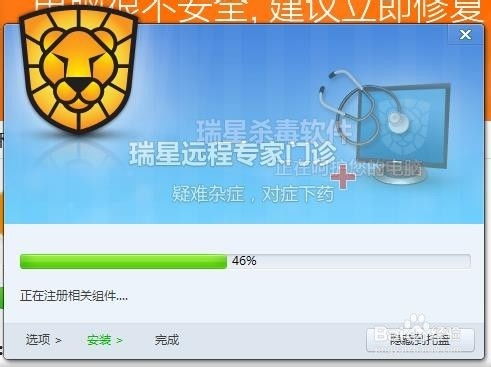
在日常使用电脑的过程中,我们可能会遇到需要卸载某些不再需要的软件的情况。瑞星软件,作为一款曾经备受青睐的杀毒软件,如今可能已不再符合你的需求。那么,如何高效地卸载瑞星软件呢?本文将围绕这一主题,从关键词密度、文章结构等多个维度,为你提供一份详尽的卸载指南。
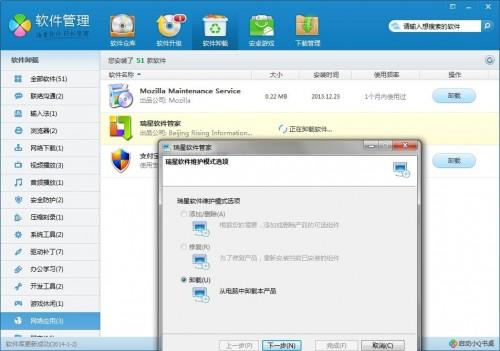
首先,让我们明确一下关键词密度。关键词密度是指文章中某个关键词出现的总次数与其他文字的比例。在本文中,“卸载瑞星软件”就是我们的核心关键词。为了确保文章的相关性,我们将在适当的位置多次提及这一关键词,但也会避免过度堆砌,以免让文章显得生硬和机械。

接下来,让我们从文章结构的角度来规划一下内容。一个好的文章结构应该像一座坚固的大厦,有明确的开头、中间和结尾。本文将遵循这一原则,分为引言、卸载步骤、注意事项和结语四个部分。
引言:卸载瑞星软件的必要性
在引言部分,我们将简要介绍卸载瑞星软件的必要性。随着科技的飞速发展,新的杀毒软件层出不穷,它们可能具有更高的杀毒效率和更友好的用户界面。如果你发现瑞星软件已经无法满足你的需求,或者你想要尝试其他更先进的杀毒软件,那么卸载瑞星软件就成了一个明智的选择。此外,卸载不再需要的软件还可以为你的电脑腾出更多空间,提升电脑的运行速度。
卸载步骤:详细指导如何卸载瑞星软件
在卸载步骤部分,我们将为你提供两种卸载瑞星软件的方法:常规卸载和使用软件清理工具卸载。
方法一:常规卸载
1. 找到瑞星杀毒目录:首先,在升级完成后,你可以在开始菜单栏找到瑞星杀毒目录。打开目录后,你会看到一个“修复”选项。点击它,然后选择“卸载瑞星杀毒软件”。
2. 开始卸载:点击“开始卸载”后,稍等片刻,系统会弹出一个窗口,询问你是否要放弃奖品以卸载瑞星。选择“放弃奖品卸载瑞星”,然后点击“卸载瑞星杀毒软件”。
3. 验证卸载:在卸载过程中,系统会要求你进行验证。你只需要按照提示选择相应的词语进行验证即可。验证通过后,系统会开始卸载瑞星杀毒软件。
4. 清理残留文件:卸载完成后,先不要重启电脑。因为安装了瑞星杀毒软件必定会安装上瑞星软件部署系统。你需要找到瑞星的安装目录(一般win7系统的默认安装目录为C:\Program Files (x86)\Rising,其他系统请另行查找),将Rising文件夹里面的文件全选,并使用文件粉碎机进行粉碎。这样,瑞星软件部署系统也会从系统中清除掉。
方法二:使用软件清理工具卸载
如果你觉得常规卸载步骤过于繁琐,或者想要更彻底地卸载瑞星软件,那么你可以使用一些软件清理工具来卸载。这里以360软件管家为例:
1. 找到瑞星软件:在360软件管家的软件卸载列表中,找到瑞星杀毒软件和瑞星软件部署系统。
2. 一键卸载:选择这两个软件后,点击“一键卸载”按钮。系统会开始卸载瑞星杀毒软件。
3. 清理残留:卸载完毕后,360软件管家会显示卸载完成后发现残留。此时,你需要点击“强力清扫”按钮,选择弹出框中的所有项,并点击“删除所选项目”。这样,瑞星杀毒软件及其残留文件就会被彻底清除。
注意事项:确保卸载过程的安全性和彻底性
在卸载瑞星软件的过程中,有一些注意事项需要牢记:
1. 备份重要数据:在卸载任何软件之前,都建议备份重要数据。虽然卸载瑞星软件通常不会导致数据丢失,但以防万一,还是做好备份为好。
2. 关闭相关进程:在卸载之前,确保瑞星软件的相关进程已经关闭。你可以通过任务管理器来查看并结束这些进程。
3. 使用官方卸载工具:如果可能的话,尽量使用瑞星官方提供的卸载工具进行卸载。这样可以确保卸载过程的彻底性和安全性。
4. 清理注册表:卸载完成后,你还可以使用注册表清理工具来清理与瑞星软件相关的注册表项。这有助于防止残留文件影响电脑性能。
结语:让电脑焕然一新
通过本文的介绍,相信你已经掌握了如何高效、彻底地卸载瑞星软件的方法。卸载不再需要的软件不仅可以为你的电脑腾出更多空间,还可以提升电脑的运行速度
- 上一篇: 华硕笔记本键盘字母数字切换恢复指南
- 下一篇: 如何轻松进入梦三国测试区?































